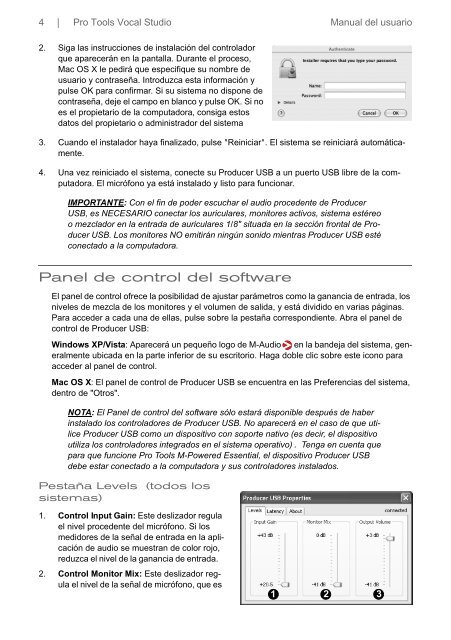Pro Tools Vocal Studio - M-Audio
Pro Tools Vocal Studio - M-Audio
Pro Tools Vocal Studio - M-Audio
You also want an ePaper? Increase the reach of your titles
YUMPU automatically turns print PDFs into web optimized ePapers that Google loves.
4 | <strong>Pro</strong> <strong>Tools</strong> <strong>Vocal</strong> <strong>Studio</strong> Manual del usuario2. Siga las instrucciones de instalación del controladorque aparecerán en la pantalla. Durante el proceso,Mac OS X le pedirá que especifique su nombre deusuario y contraseña. Introduzca esta información ypulse OK para confirmar. Si su sistema no dispone decontraseña, deje el campo en blanco y pulse OK. Si noes el propietario de la computadora, consiga estosdatos del propietario o administrador del sistema3. Cuando el instalador haya finalizado, pulse "Reiniciar". El sistema se reiniciará automáticamente.4. Una vez reiniciado el sistema, conecte su <strong>Pro</strong>ducer USB a un puerto USB libre de la computadora.El micrófono ya está instalado y listo para funcionar.IMPORTANTE: Con el fin de poder escuchar el audio procedente de <strong>Pro</strong>ducerUSB, es NECESARIO conectar los auriculares, monitores activos, sistema estéreoo mezclador en la entrada de auriculares 1/8" situada en la sección frontal de <strong>Pro</strong>ducerUSB. Los monitores NO emitirán ningún sonido mientras <strong>Pro</strong>ducer USB estéconectado a la computadora.Panel de control del softwareEl panel de control ofrece la posibilidad de ajustar parámetros como la ganancia de entrada, losniveles de mezcla de los monitores y el volumen de salida, y está dividido en varias páginas.Para acceder a cada una de ellas, pulse sobre la pestaña correspondiente. Abra el panel decontrol de <strong>Pro</strong>ducer USB:Windows XP/Vista: Aparecerá un pequeño logo de M-<strong>Audio</strong> en la bandeja del sistema, generalmenteubicada en la parte inferior de su escritorio. Haga doble clic sobre este icono paraacceder al panel de control.Mac OS X: El panel de control de <strong>Pro</strong>ducer USB se encuentra en las Preferencias del sistema,dentro de "Otros".NOTA: El Panel de control del software sólo estará disponible después de haberinstalado los controladores de <strong>Pro</strong>ducer USB. No aparecerá en el caso de que utilice<strong>Pro</strong>ducer USB como un dispositivo con soporte nativo (es decir, el dispositivoutiliza los controladores integrados en el sistema operativo) . Tenga en cuenta quepara que funcione <strong>Pro</strong> <strong>Tools</strong> M-Powered Essential, el dispositivo <strong>Pro</strong>ducer USBdebe estar conectado a la computadora y sus controladores instalados.Pestaña Levels (todos lossistemas)1. Control Input Gain: Este deslizador regulael nivel procedente del micrófono. Si losmedidores de la señal de entrada en la aplicaciónde audio se muestran de color rojo,reduzca el nivel de la ganancia de entrada.2. Control Monitor Mix: Este deslizador regulael nivel de la señal de micrófono, que es1 2 3